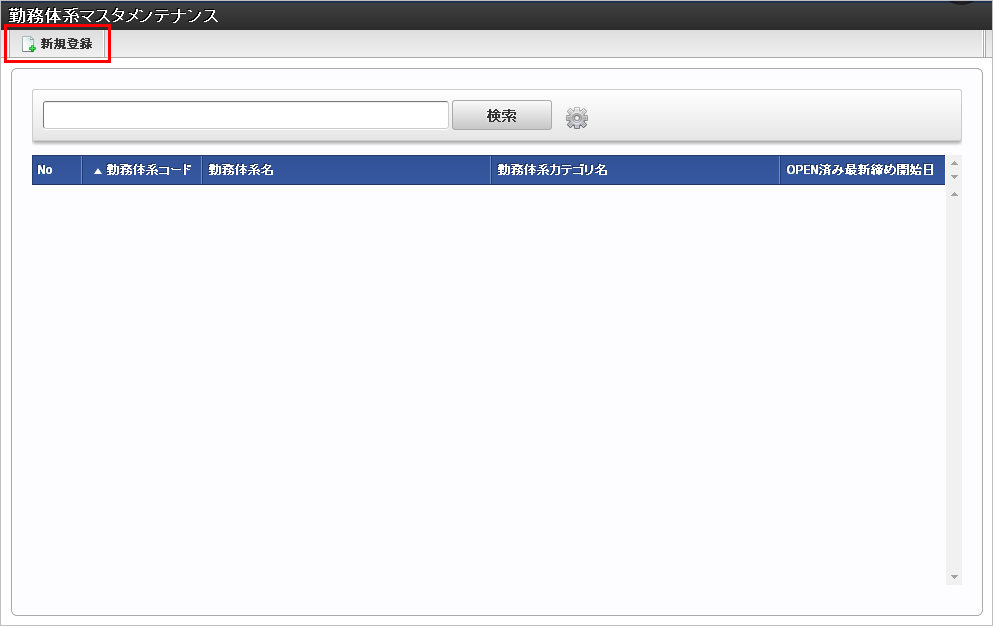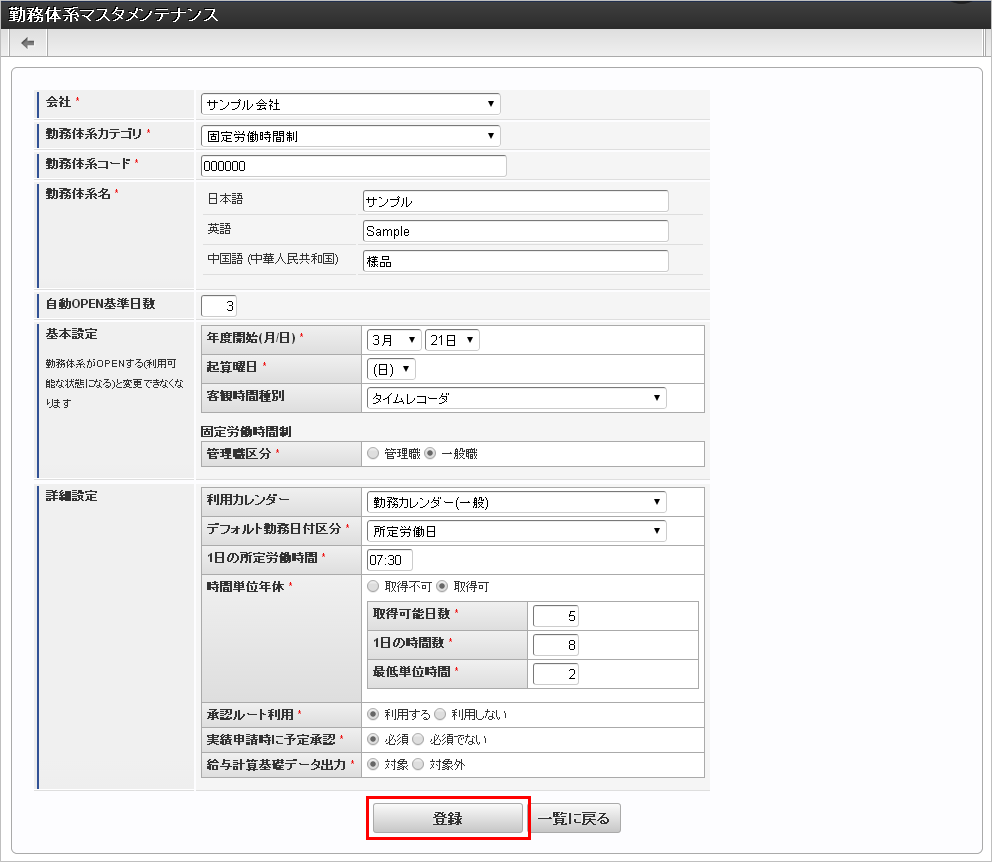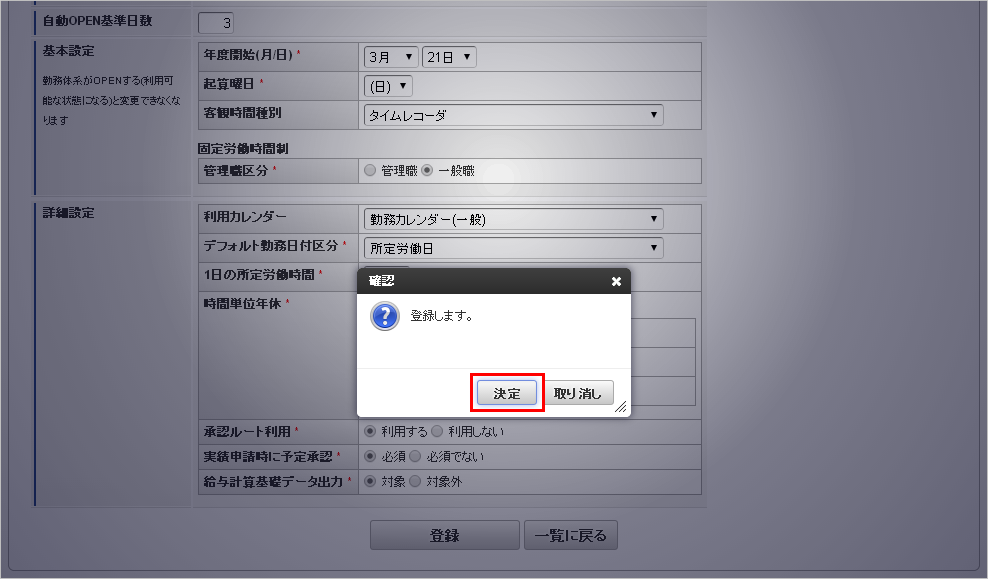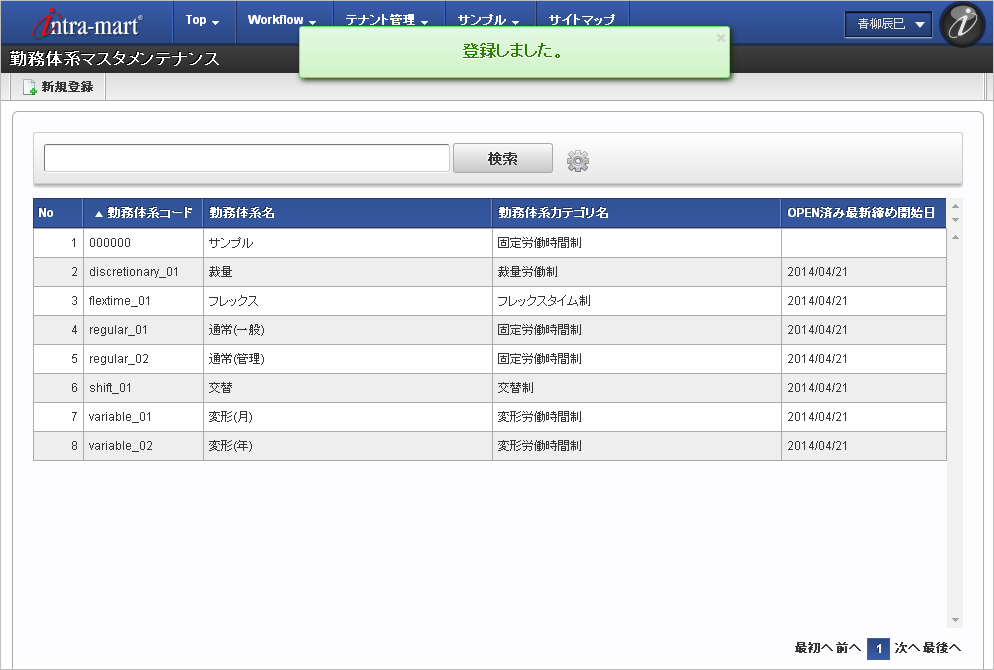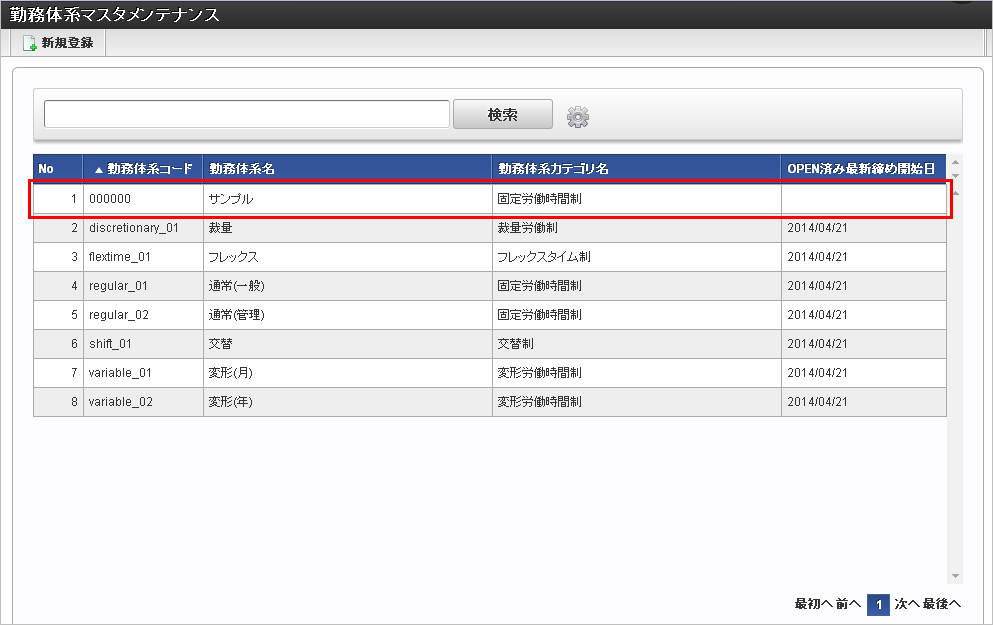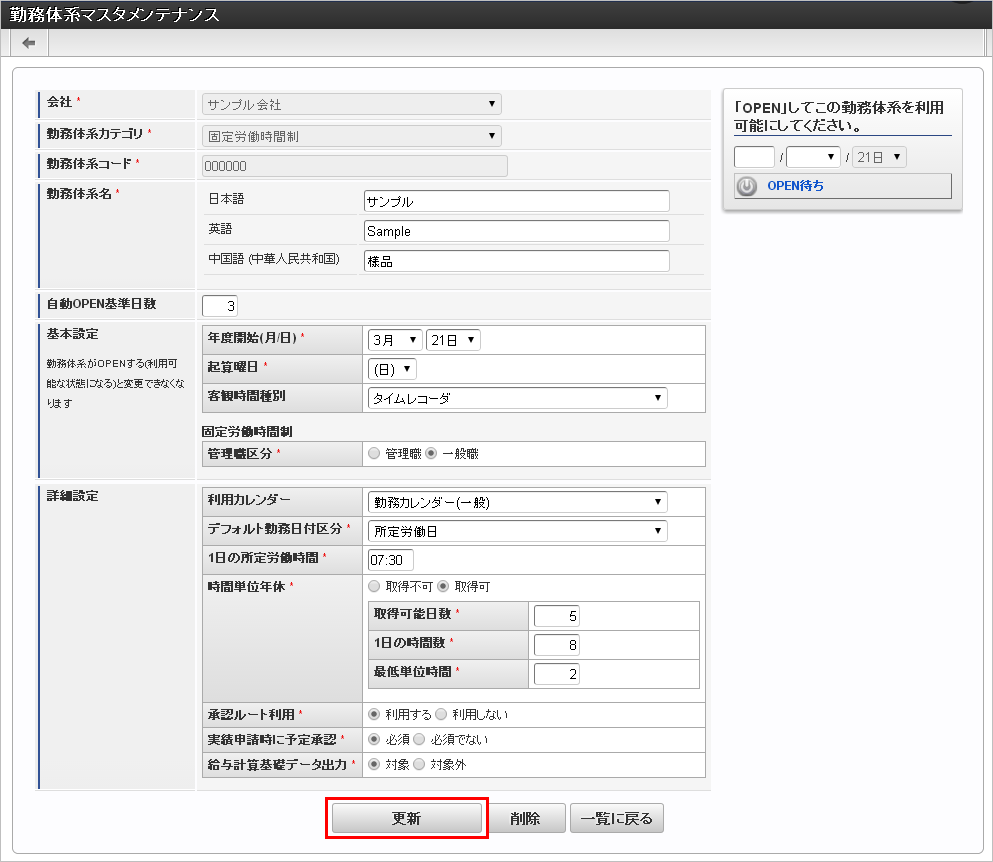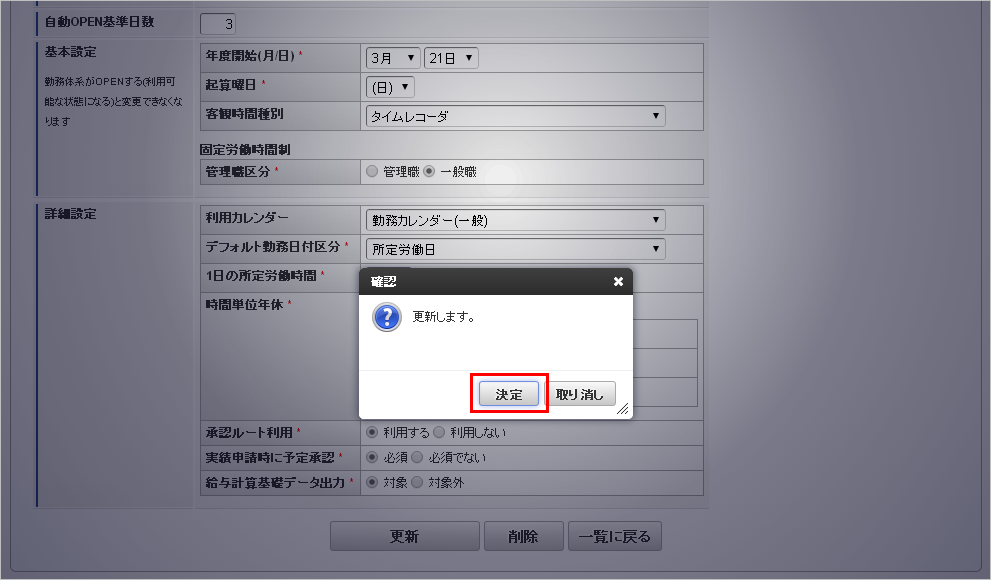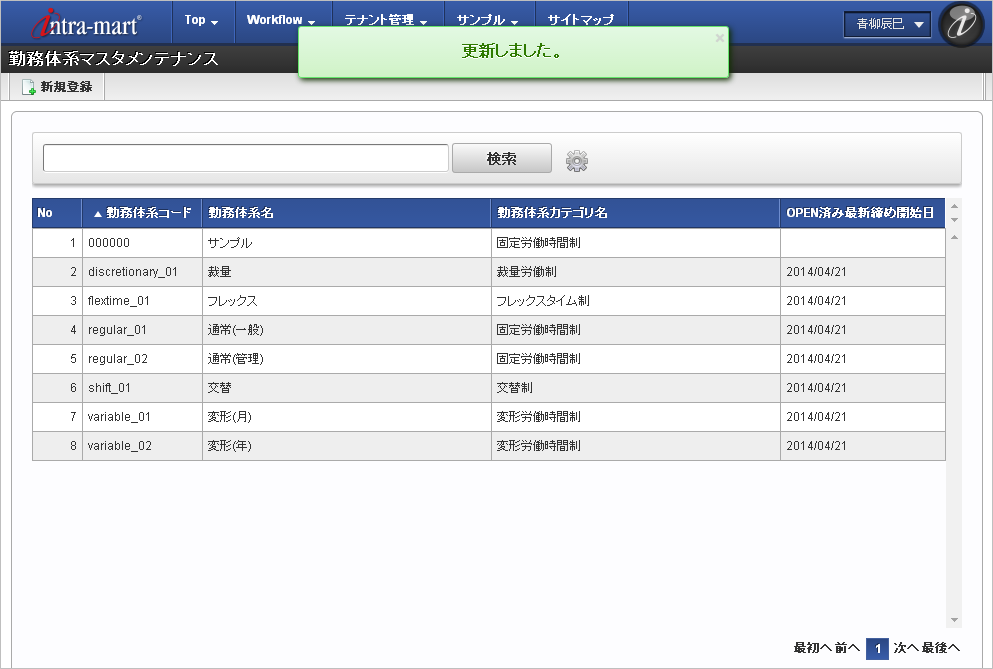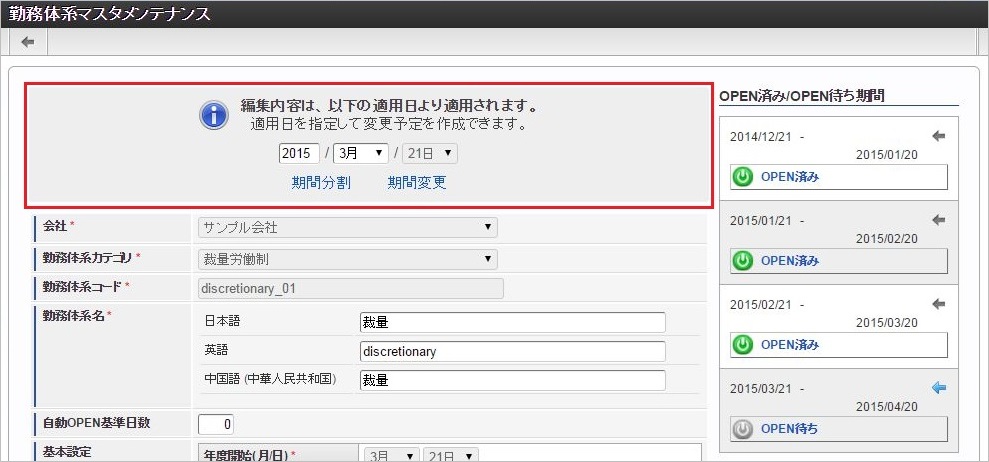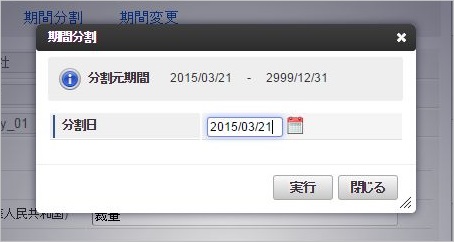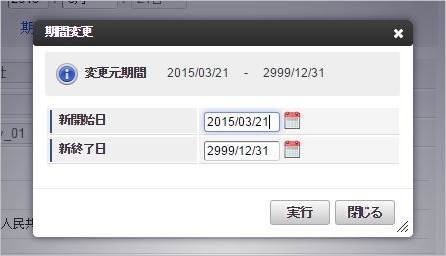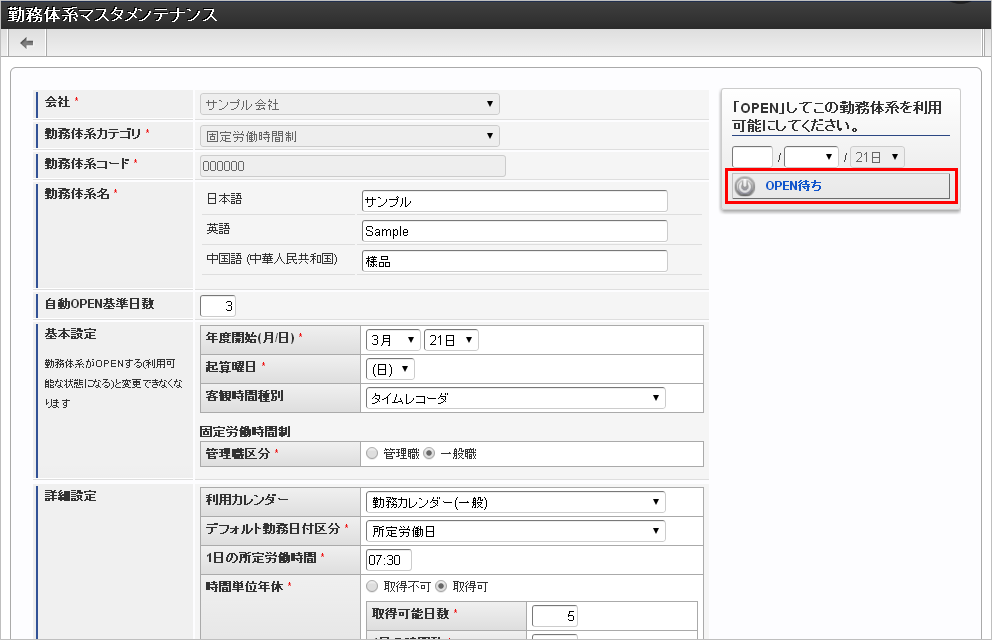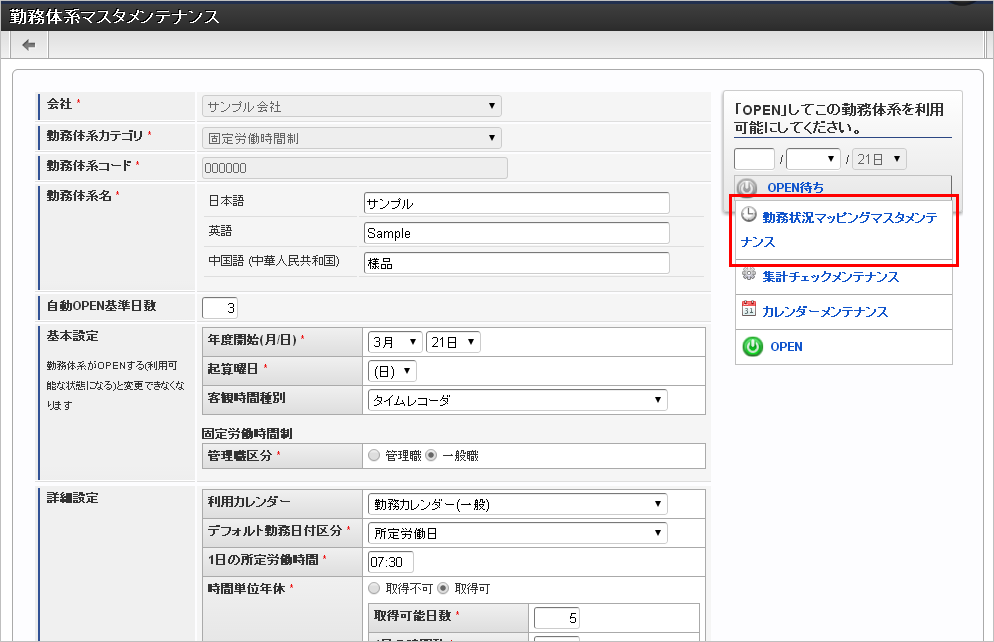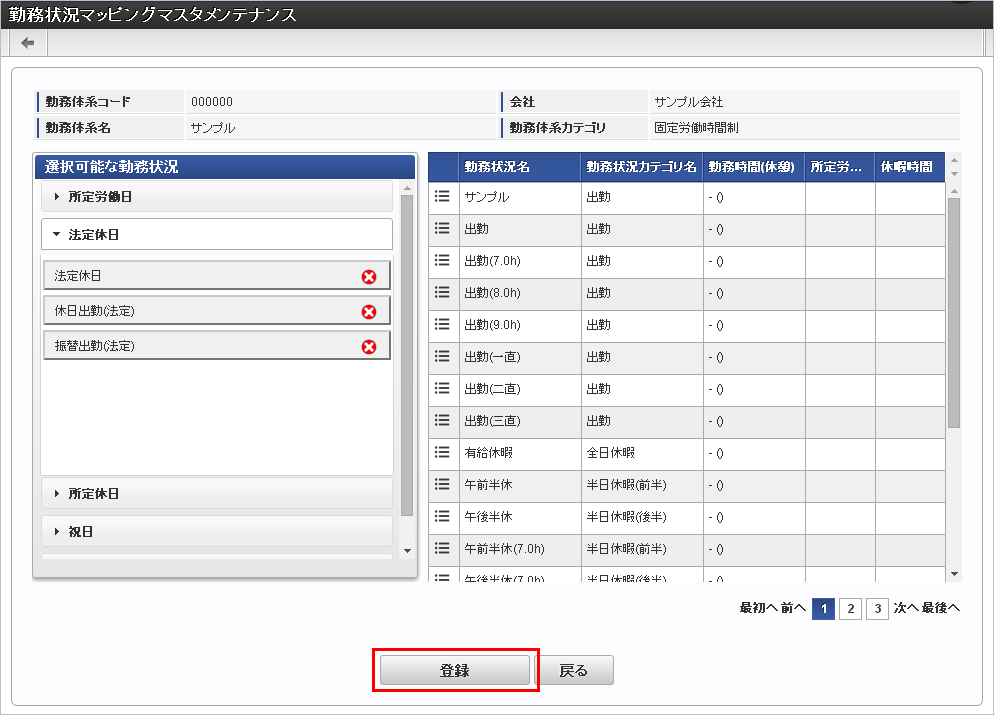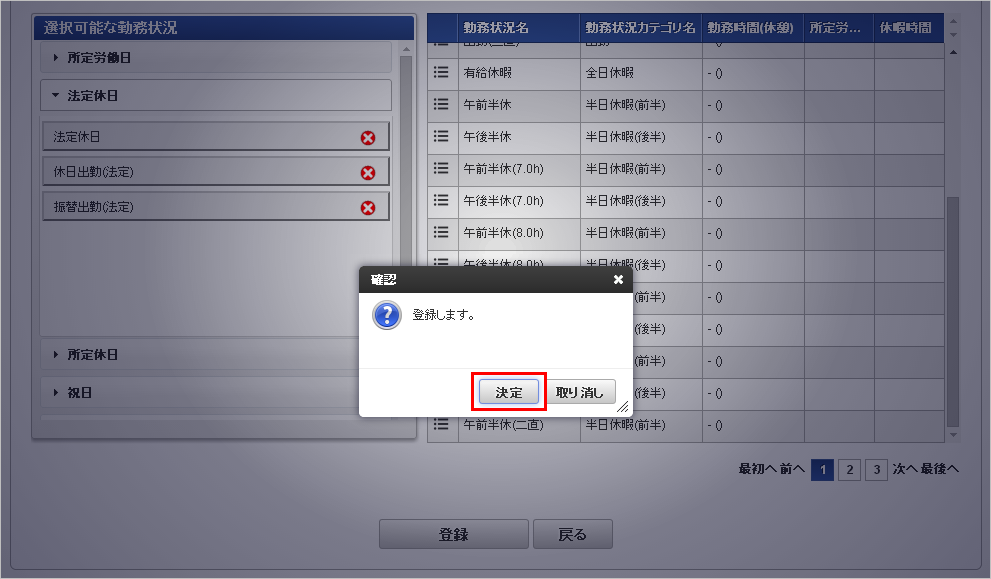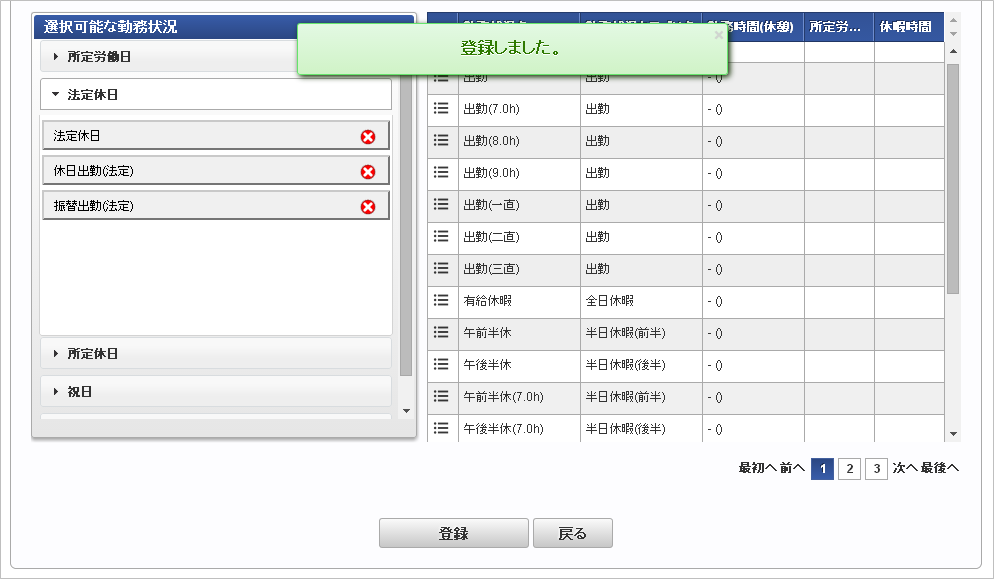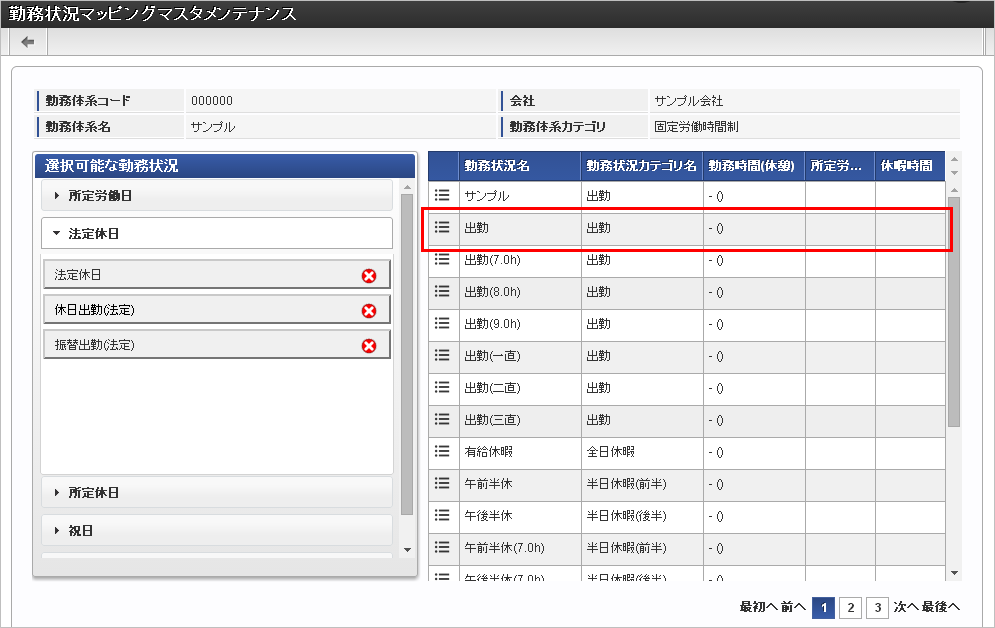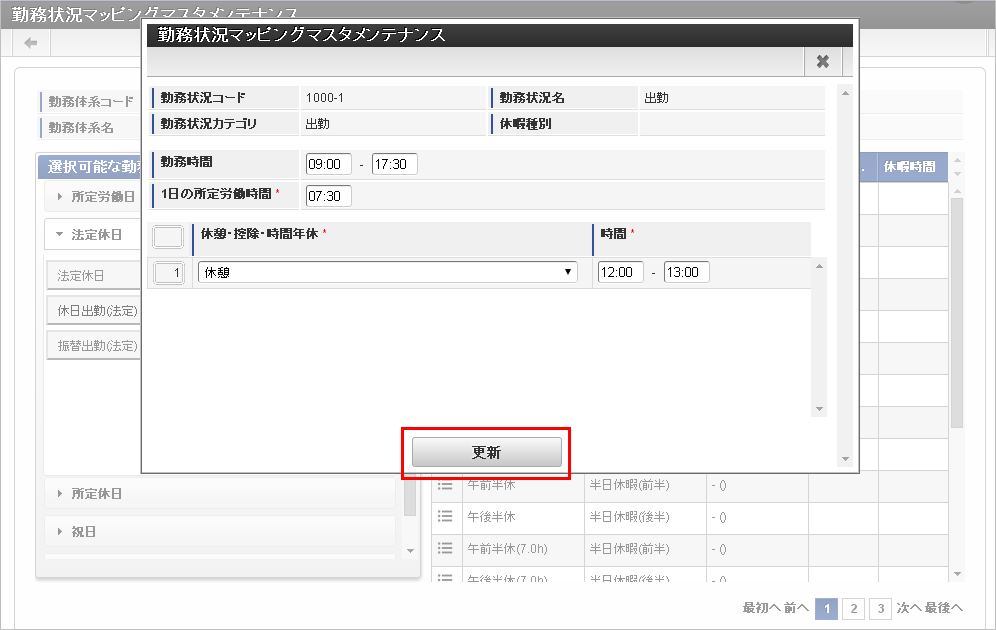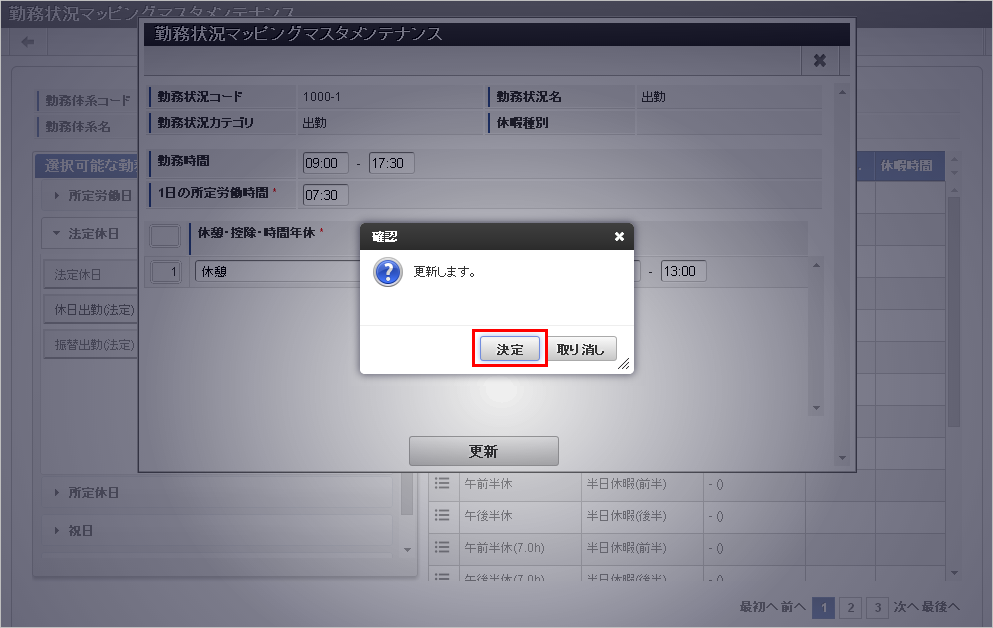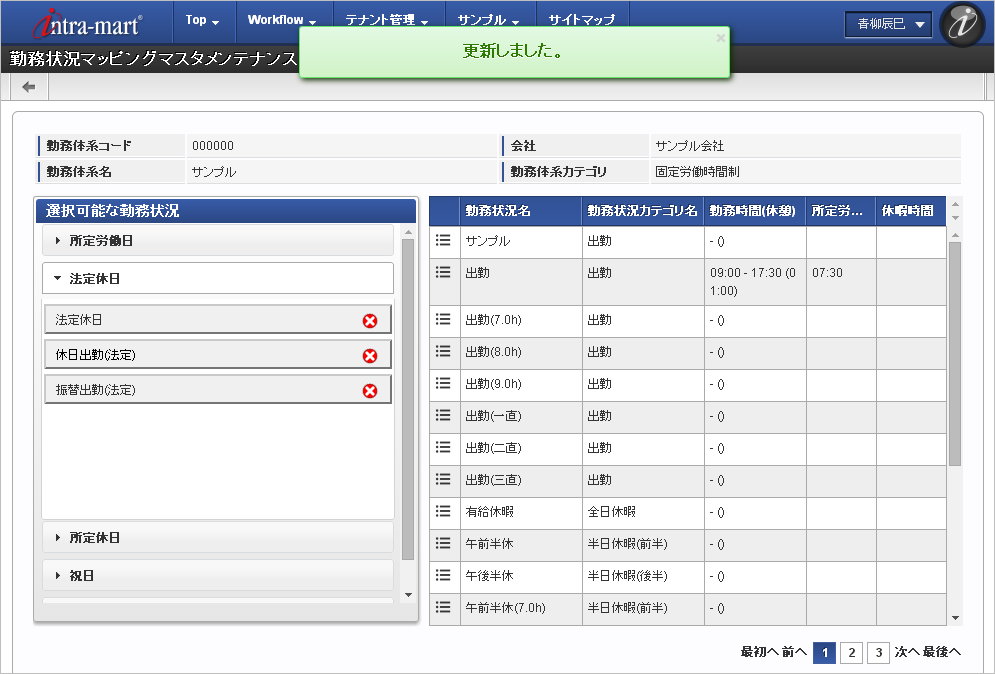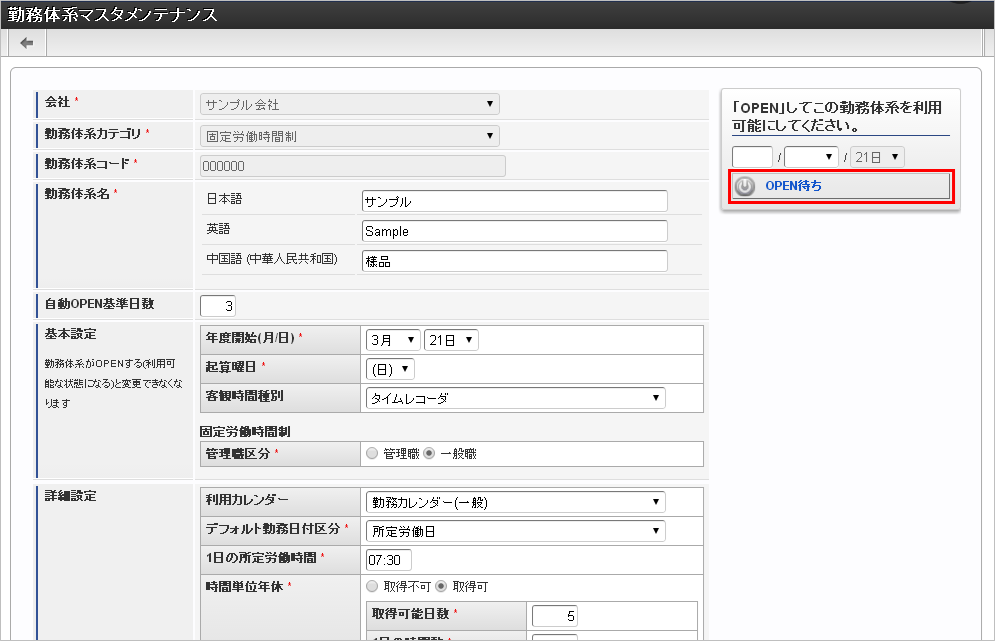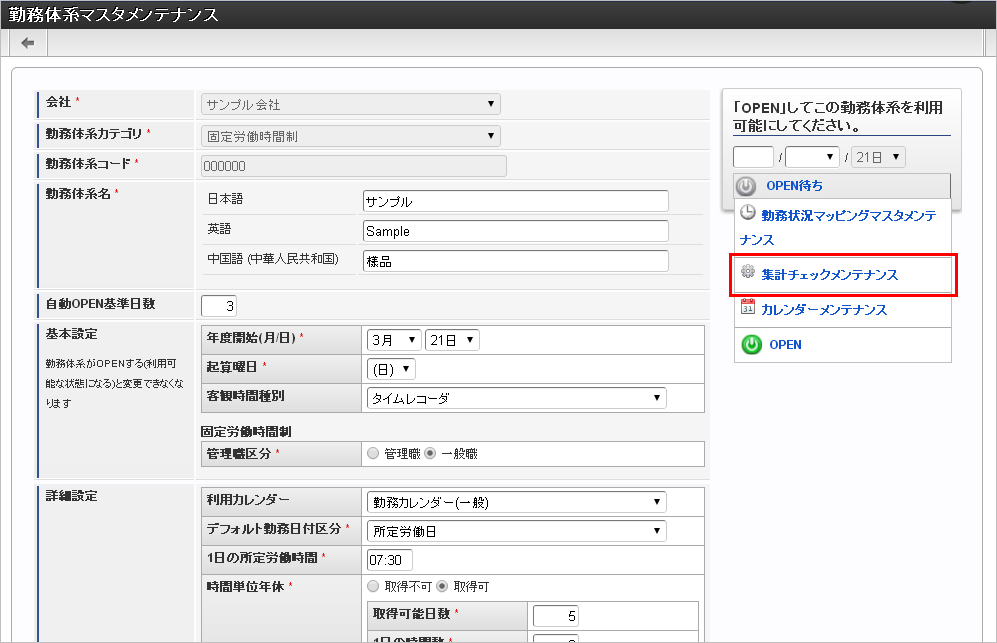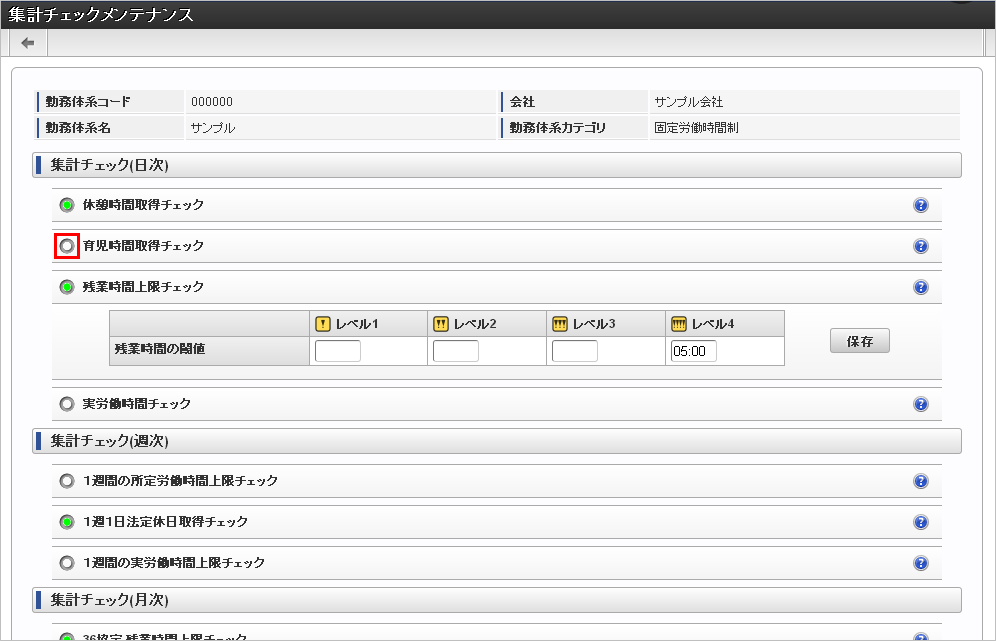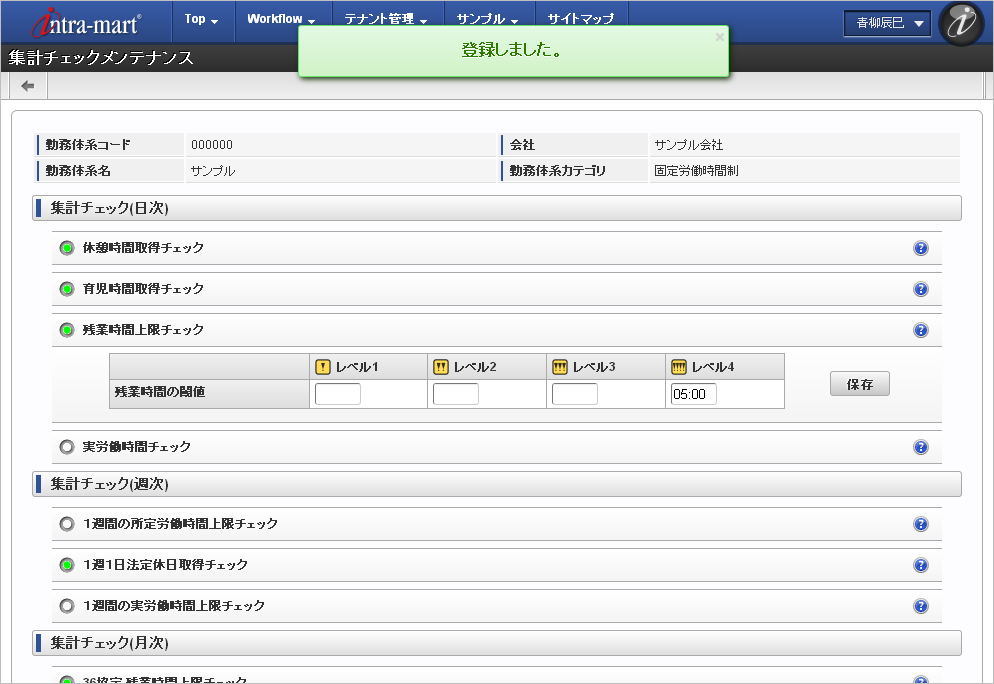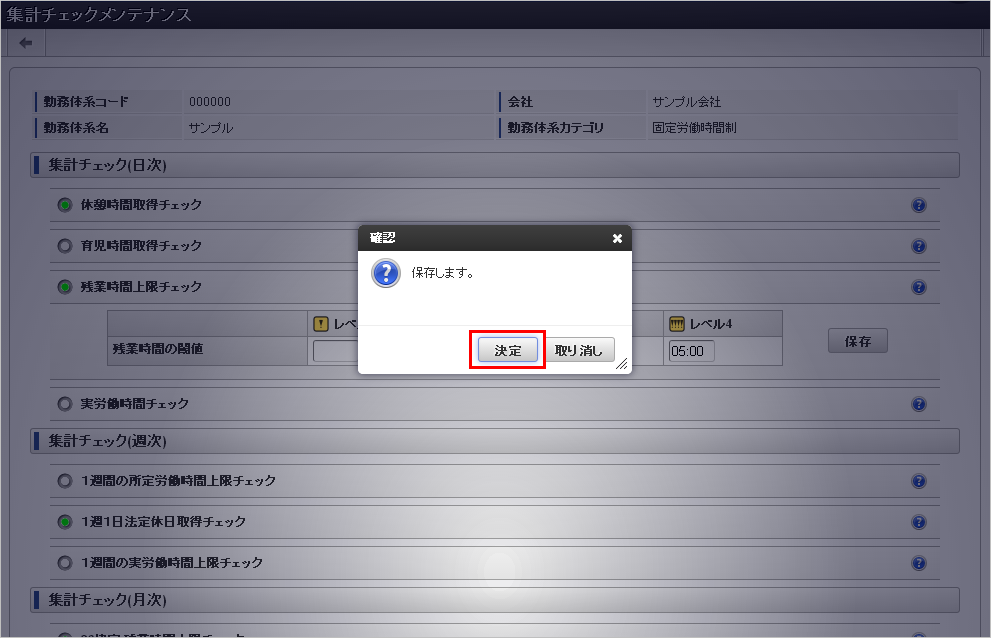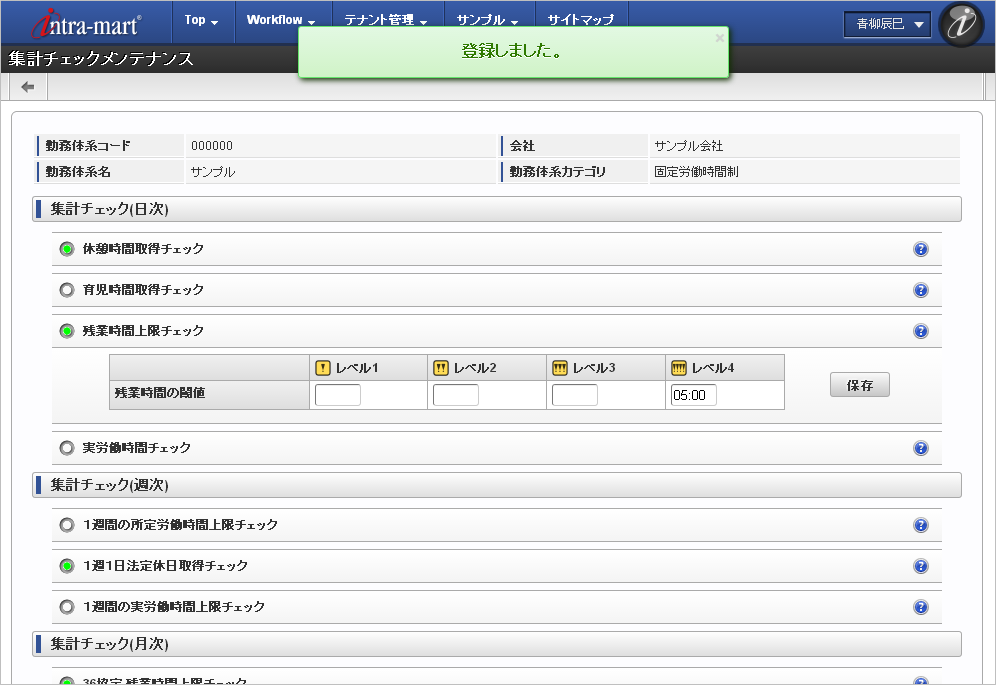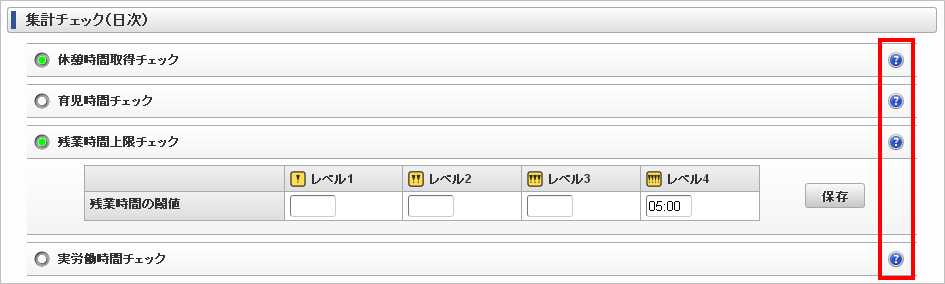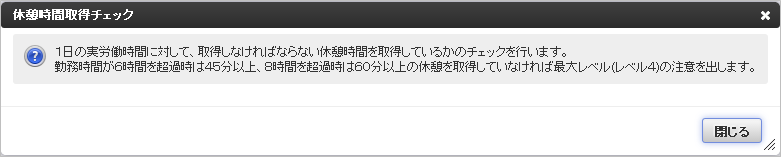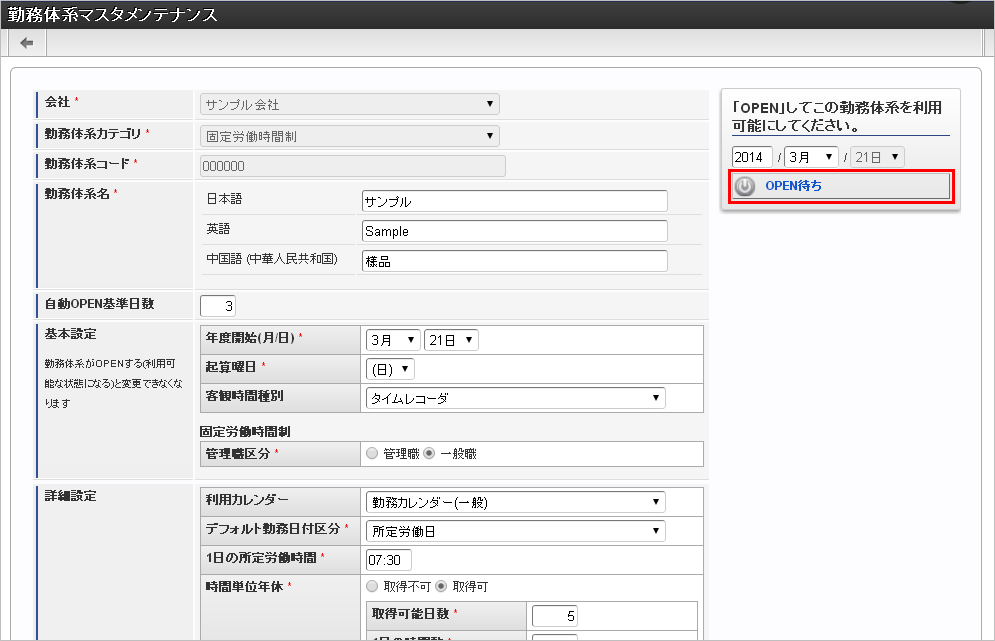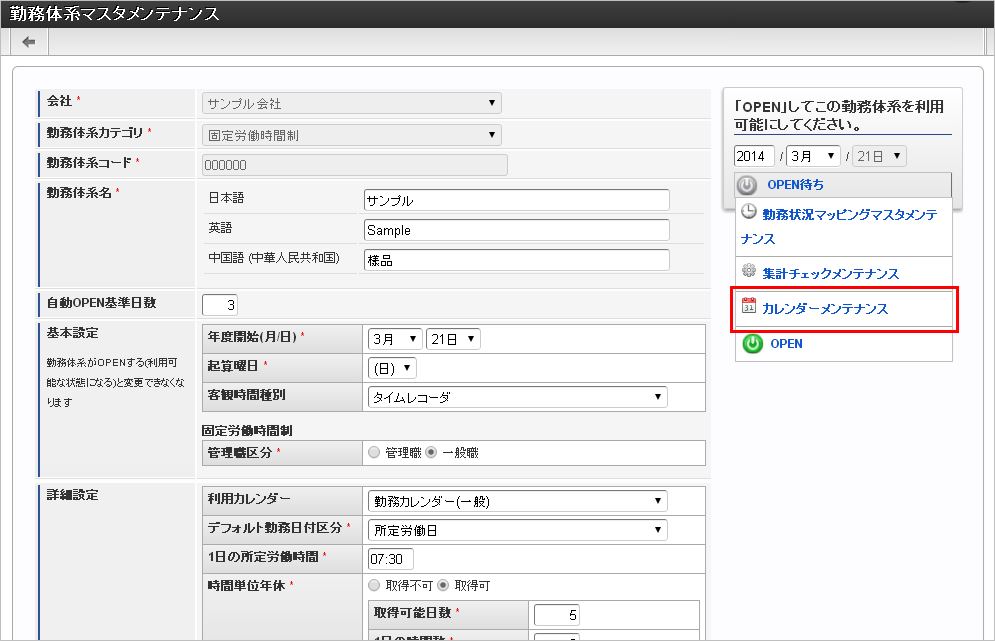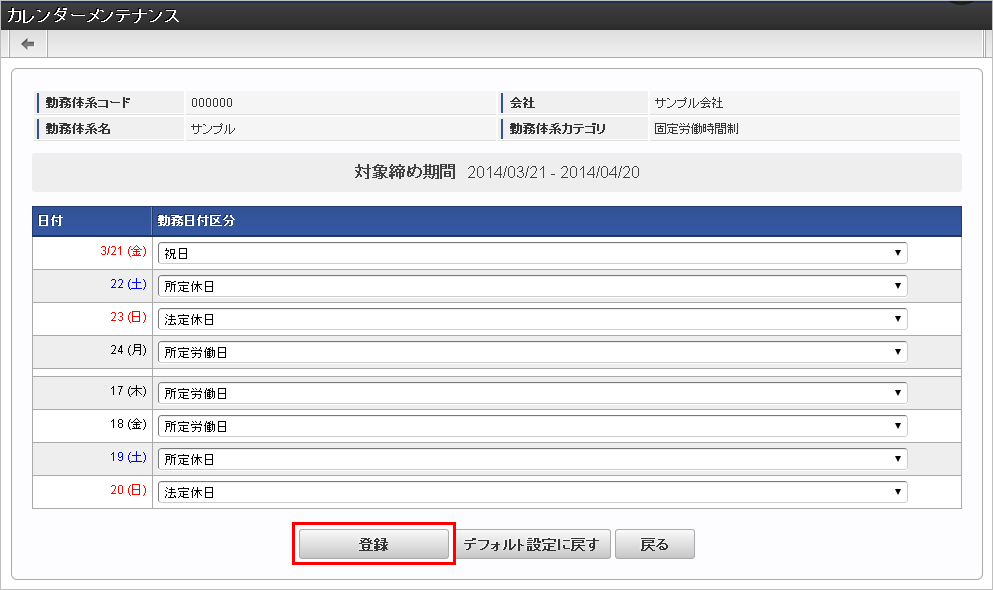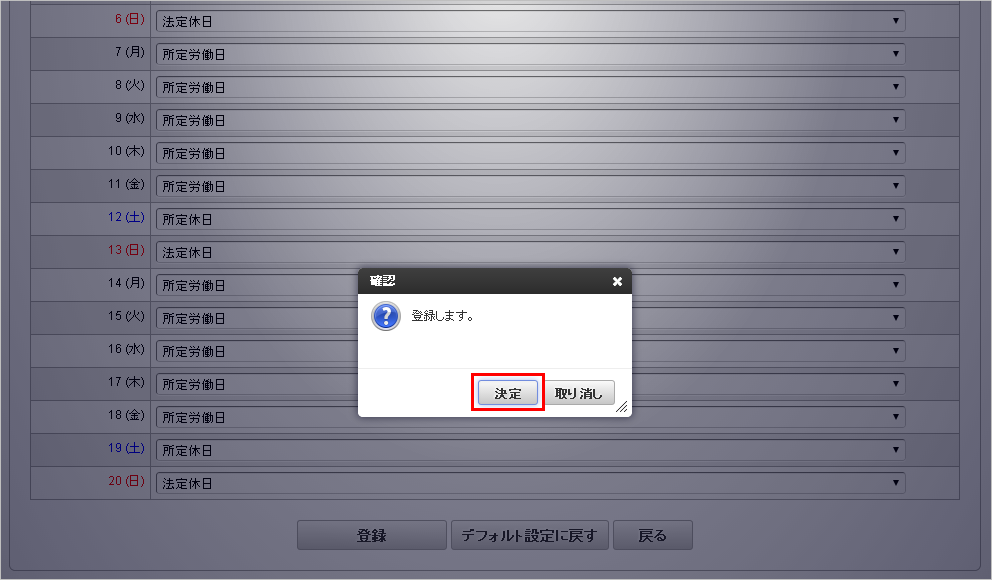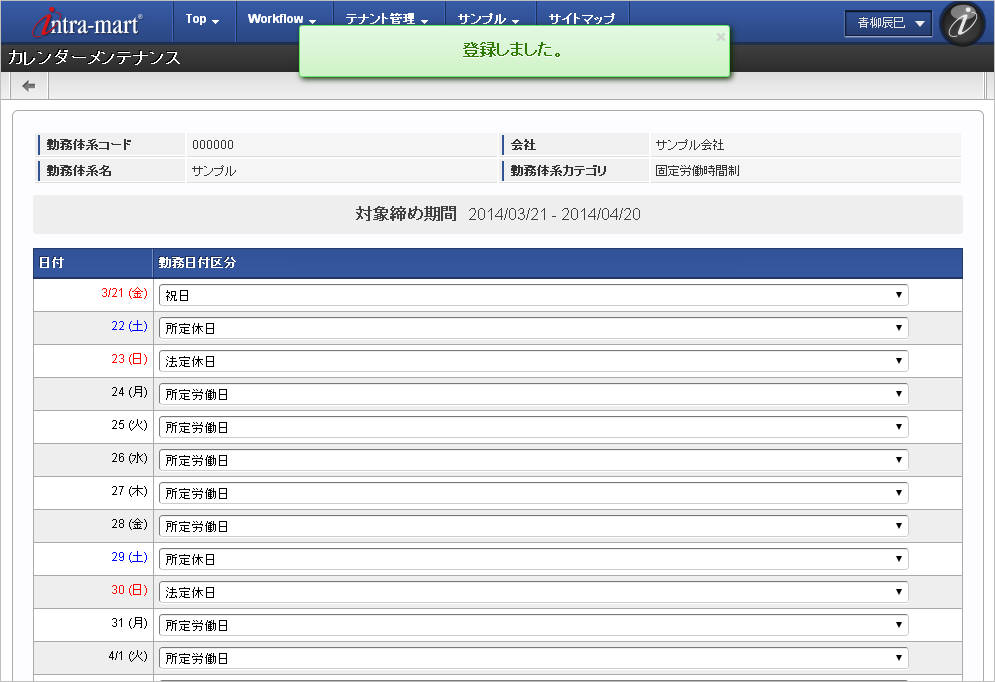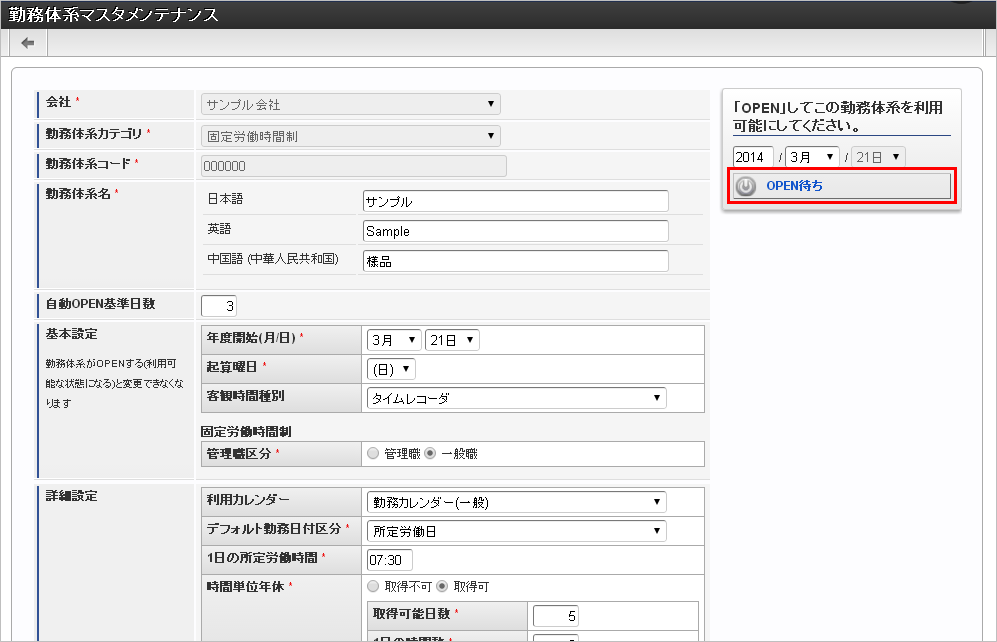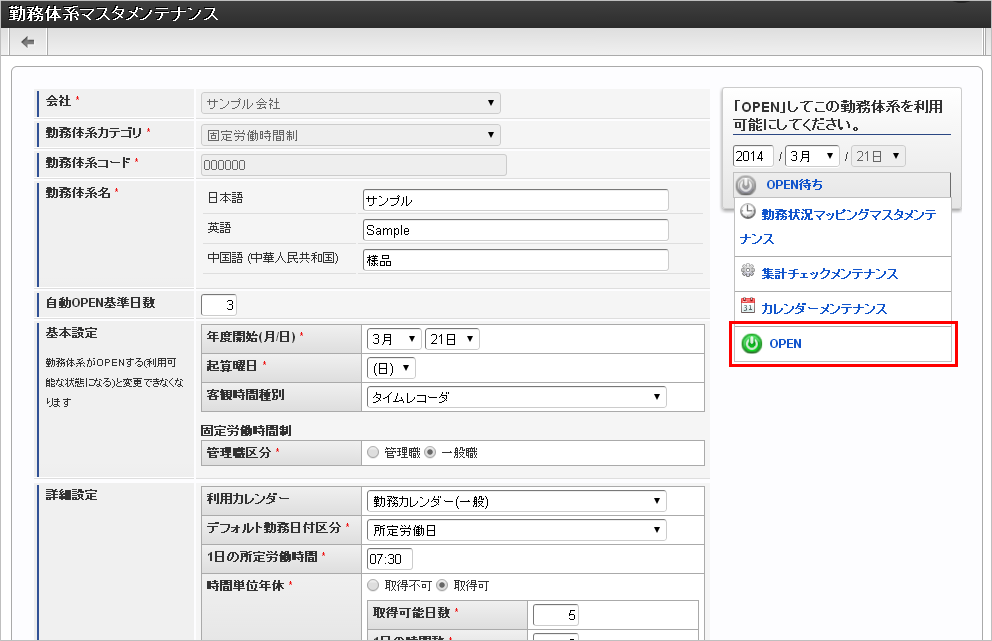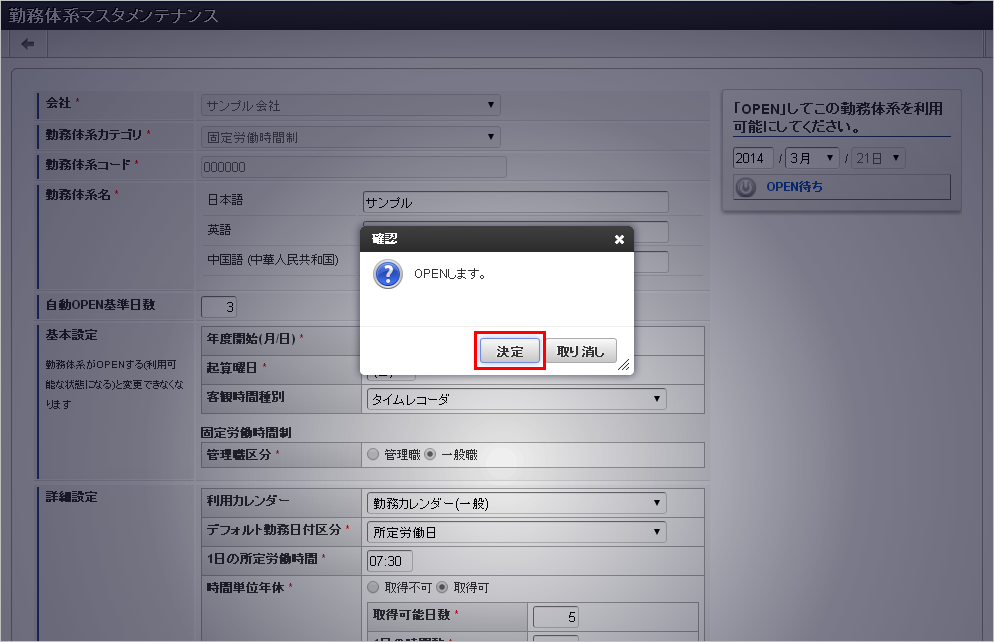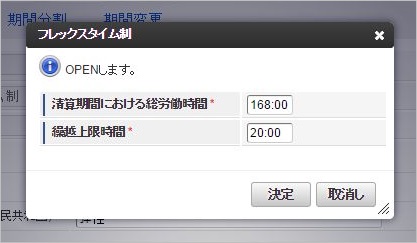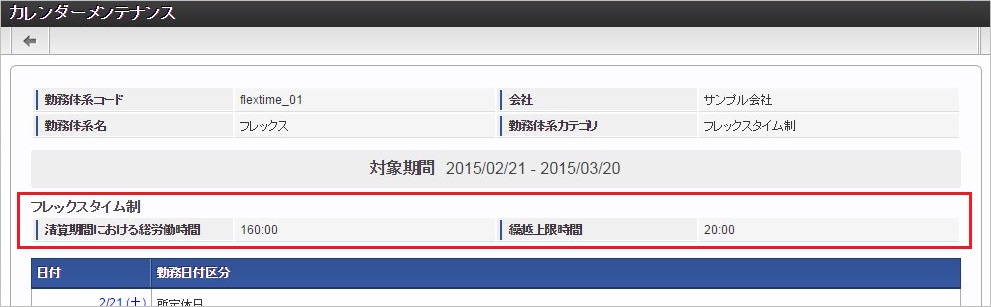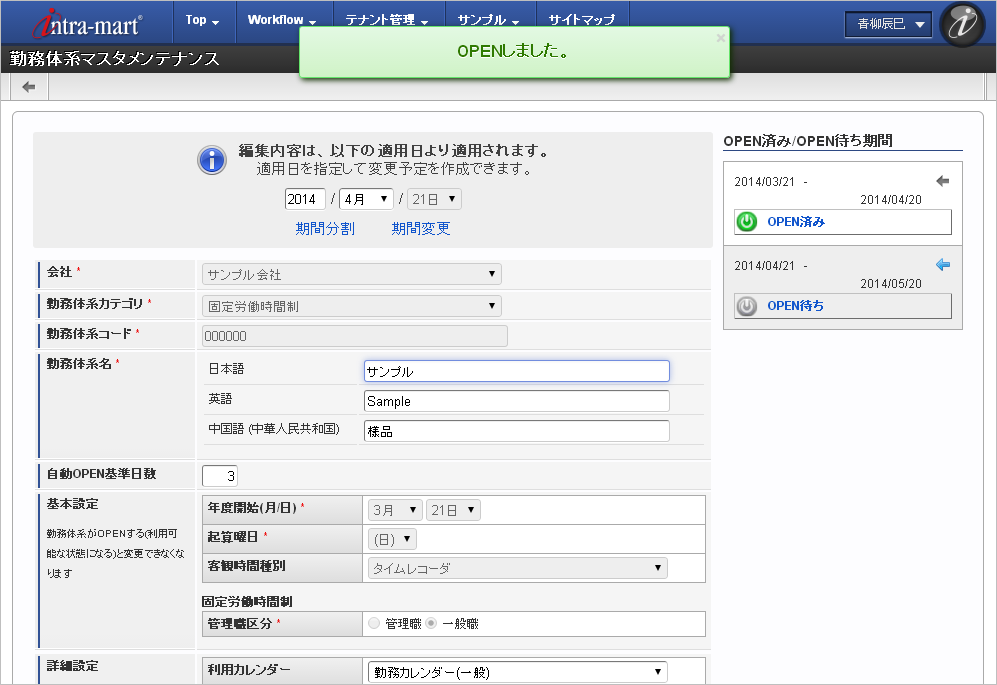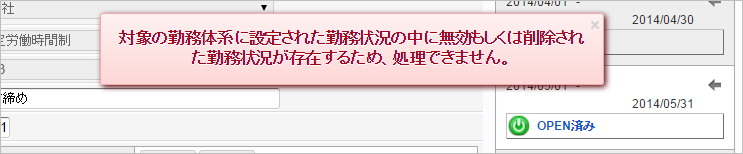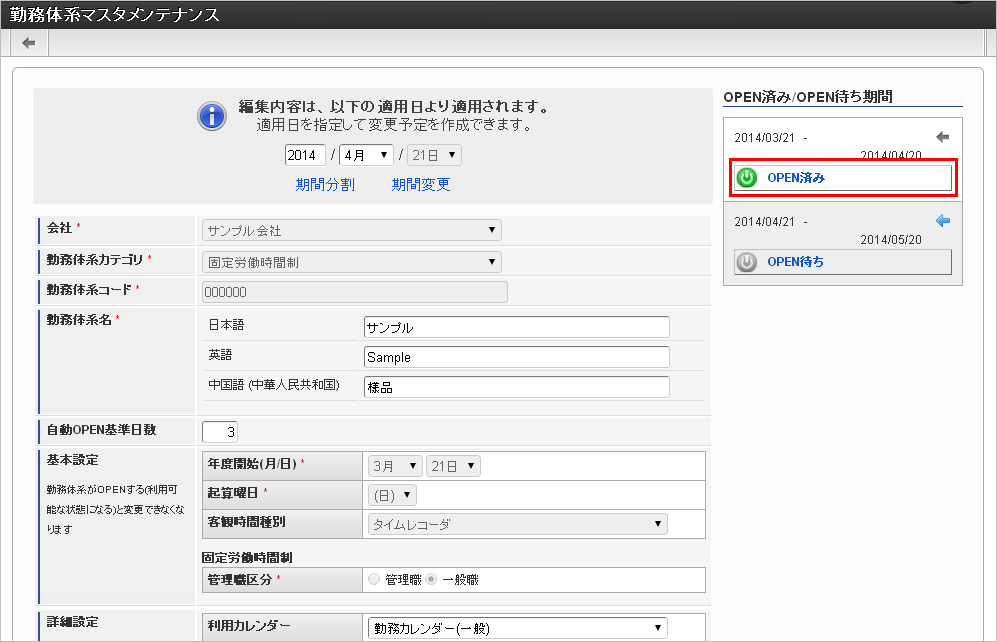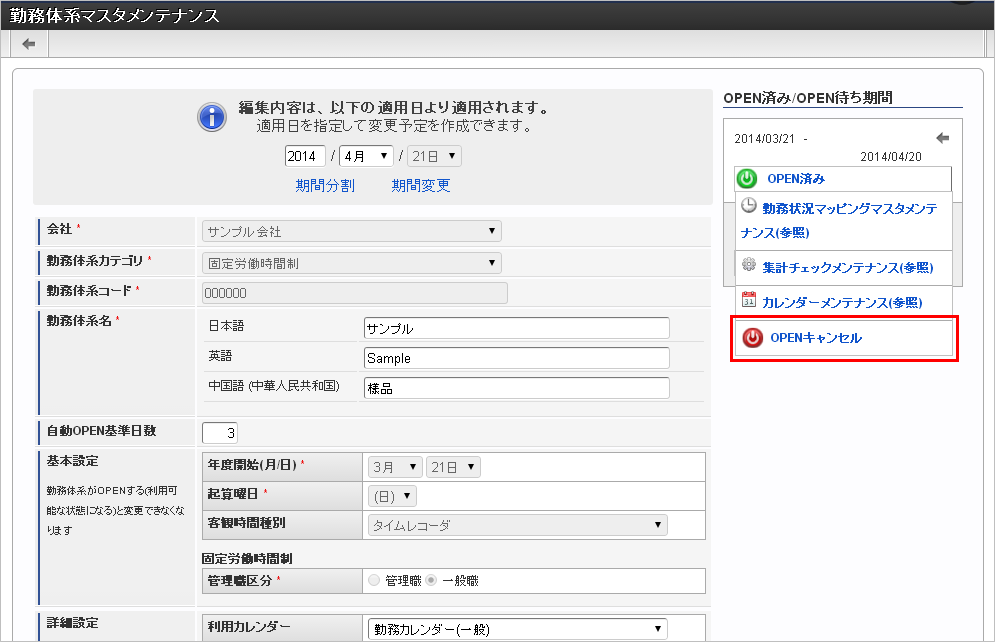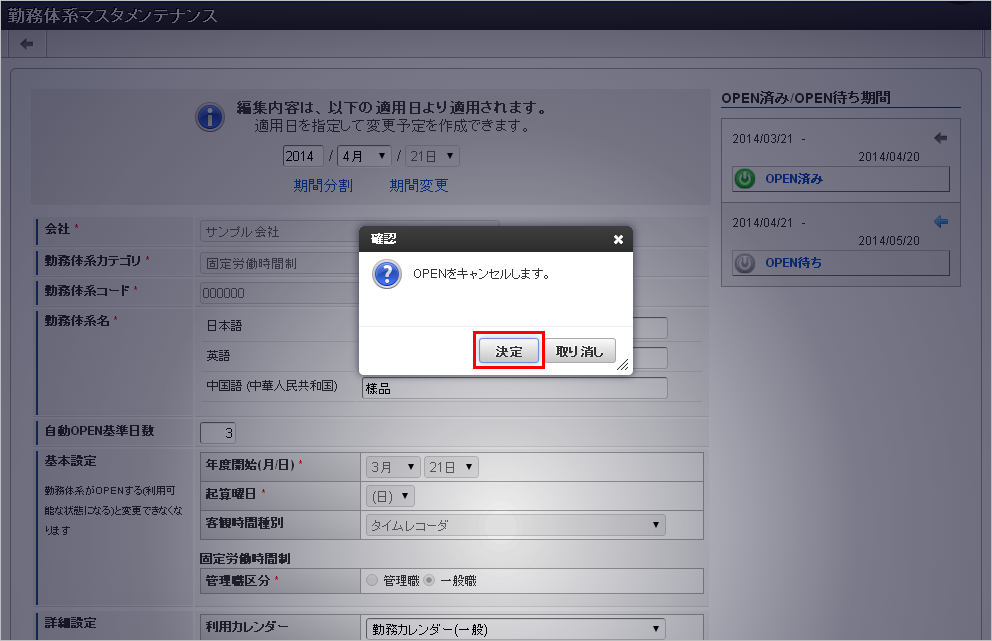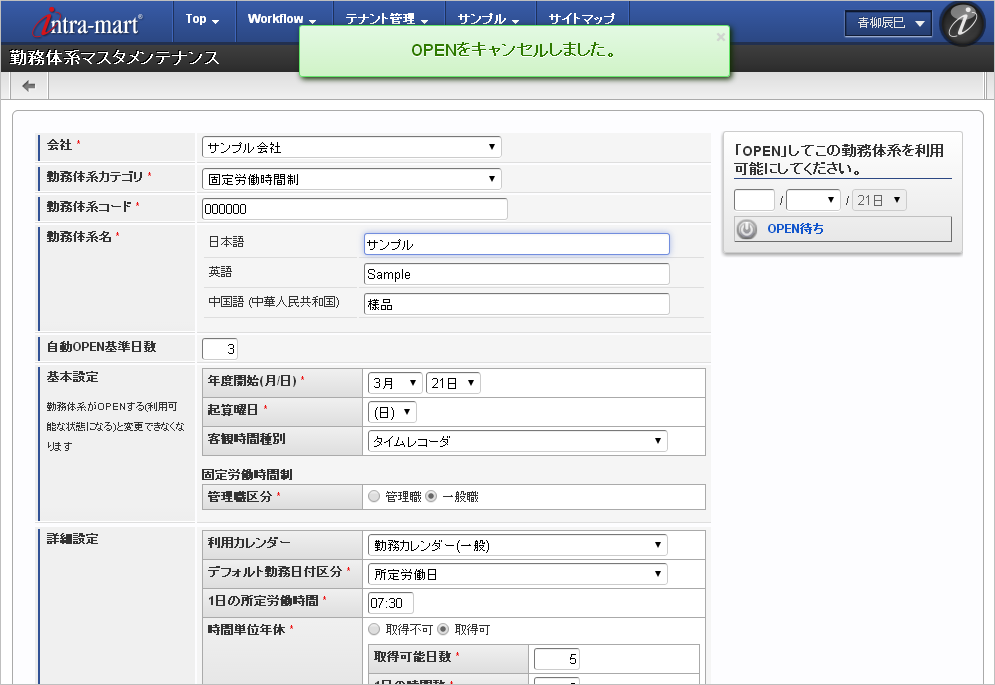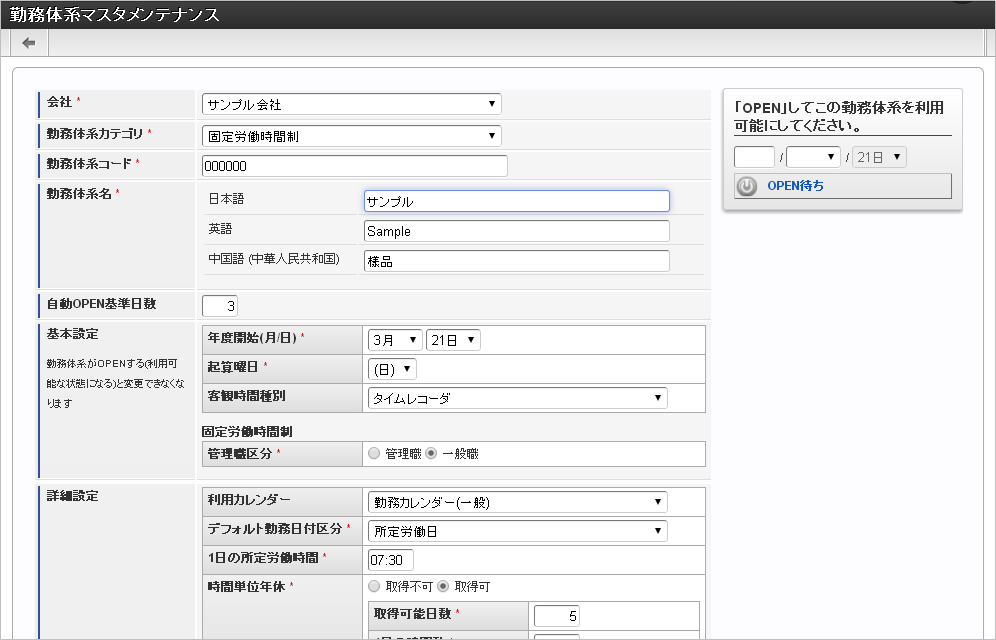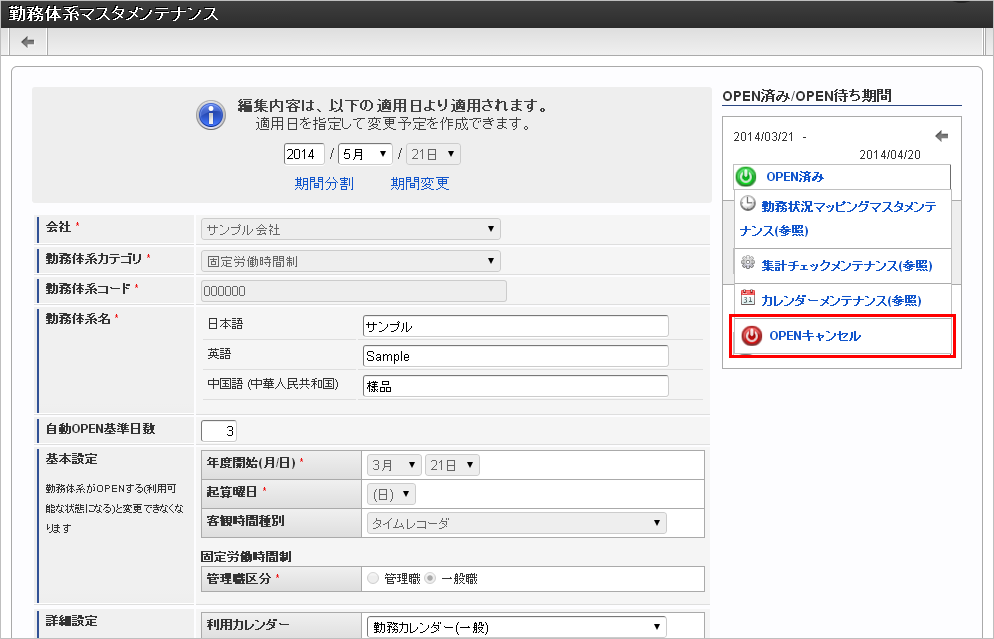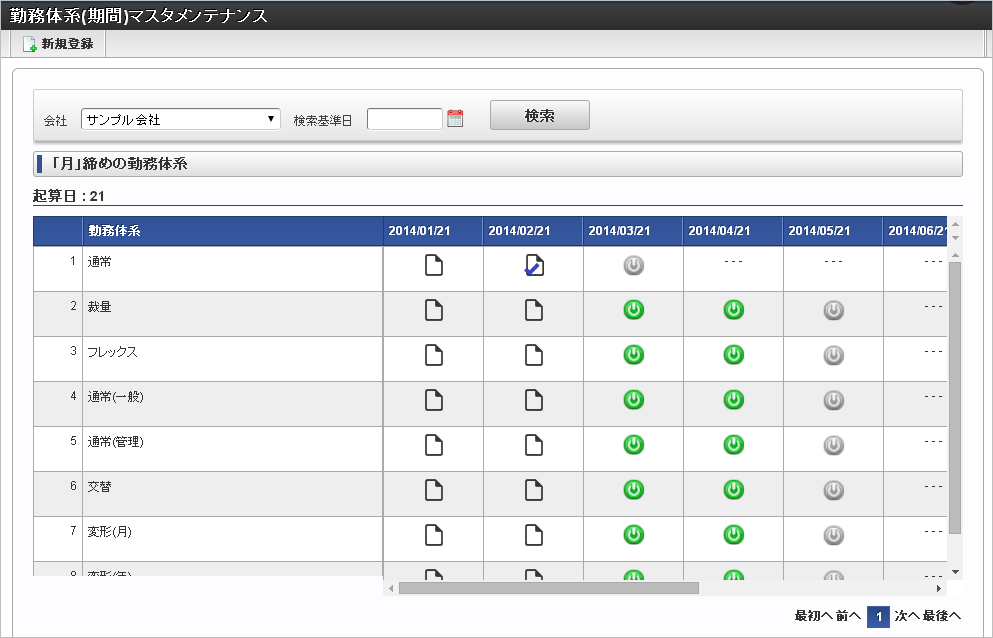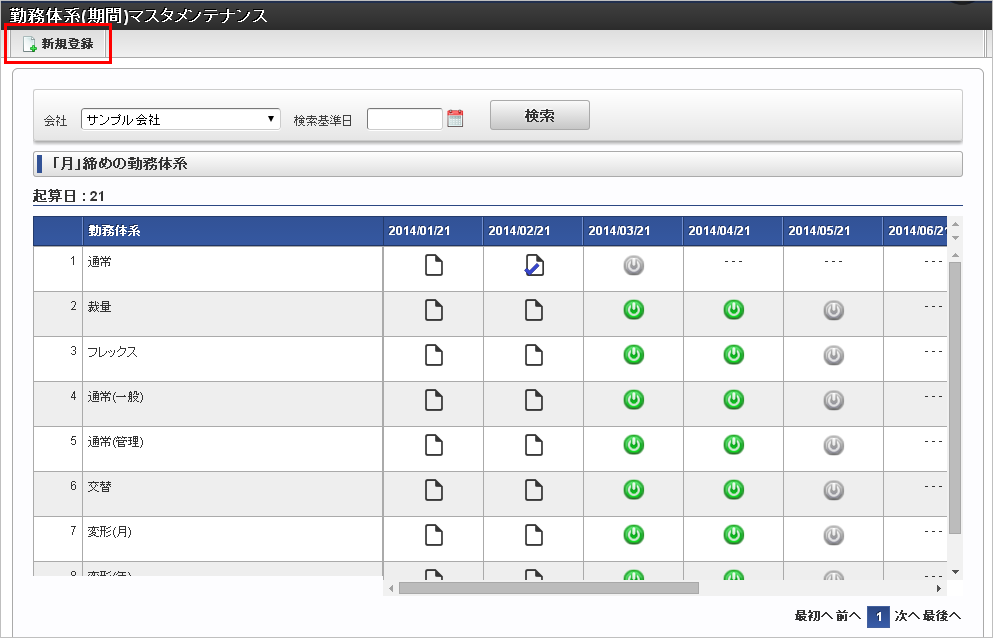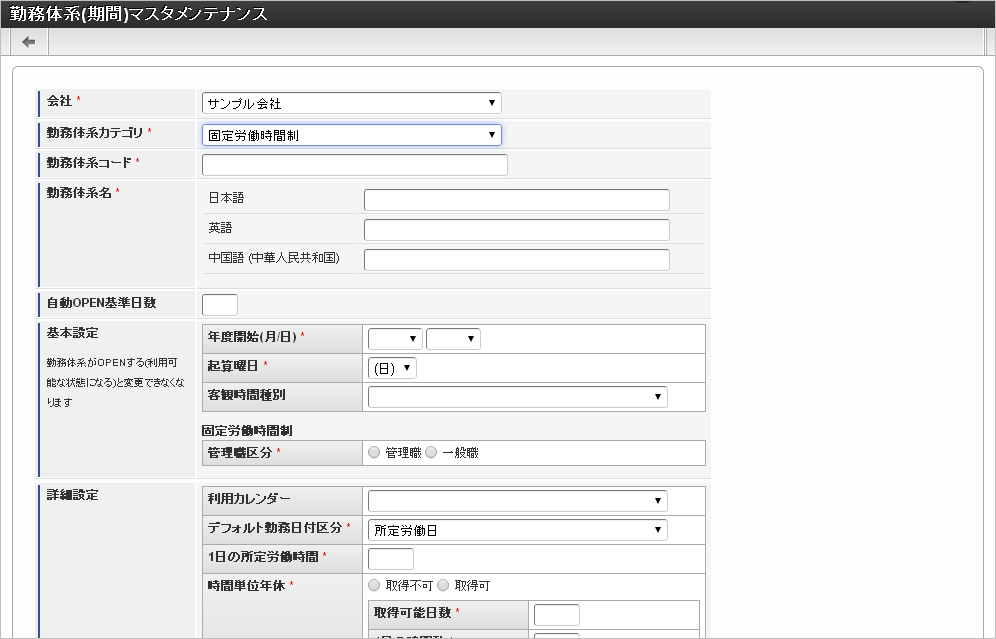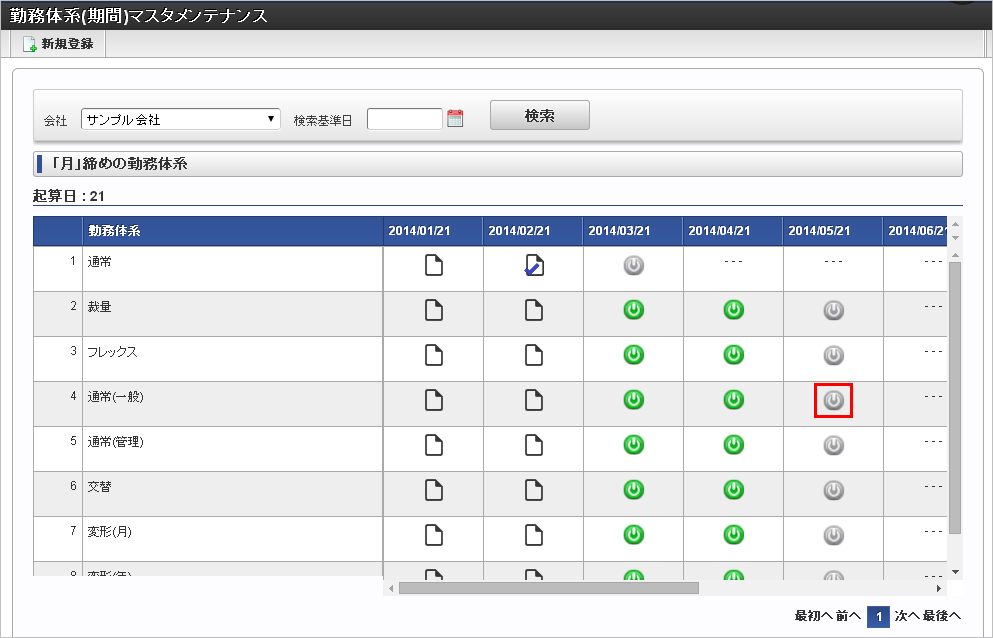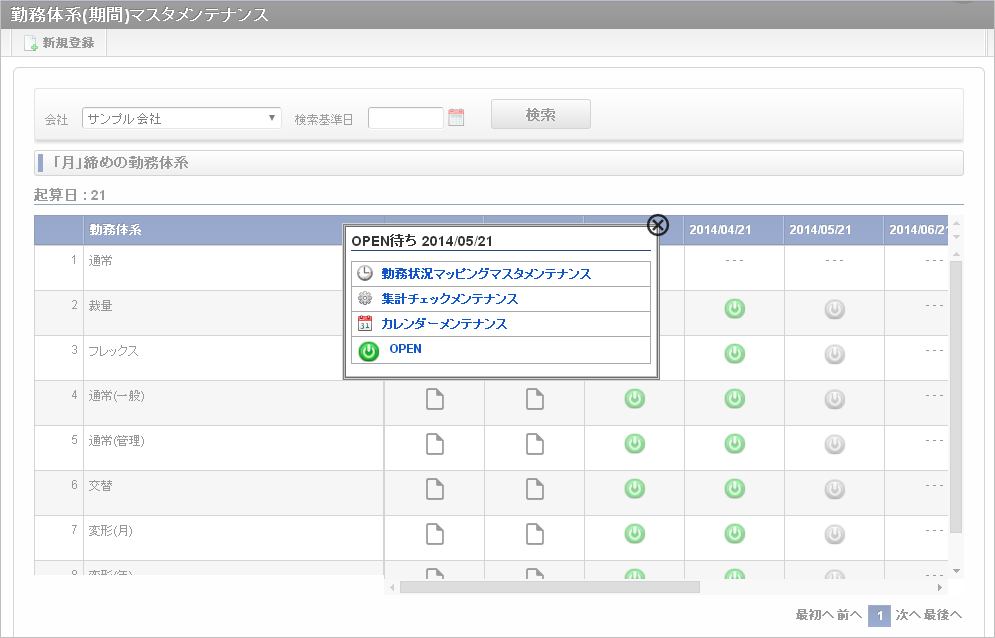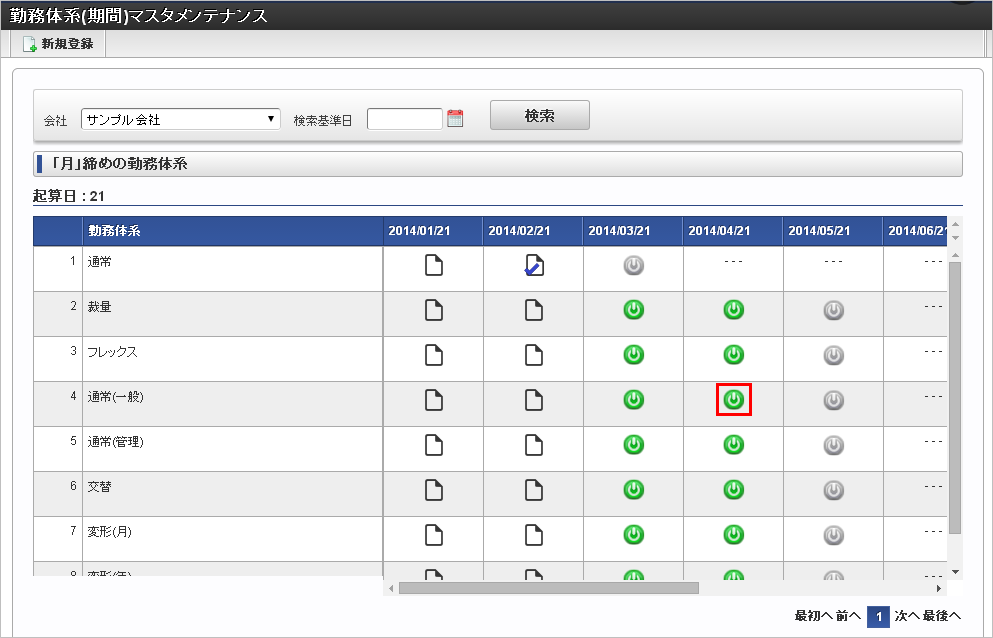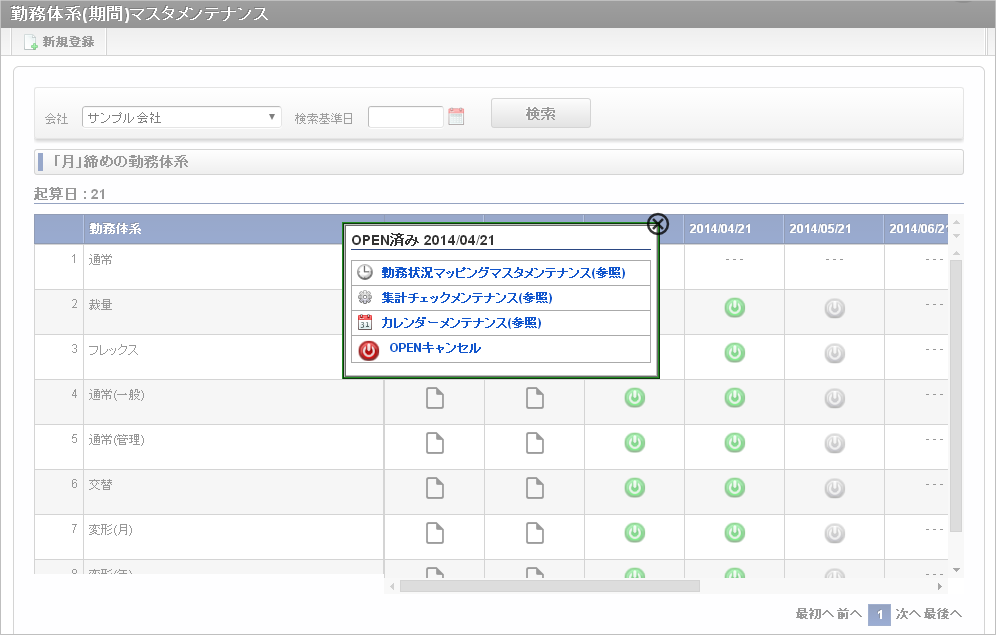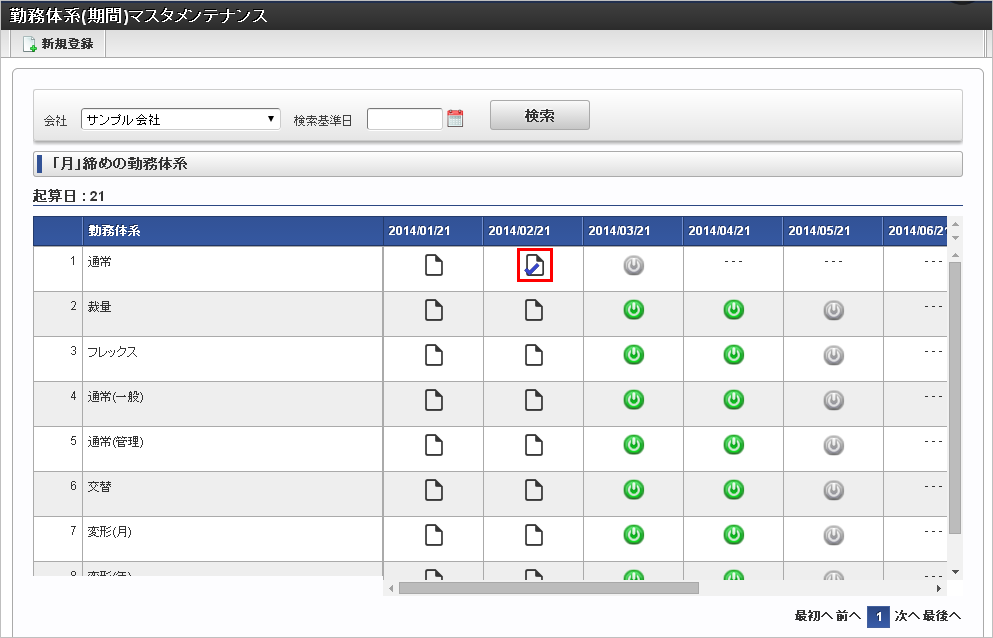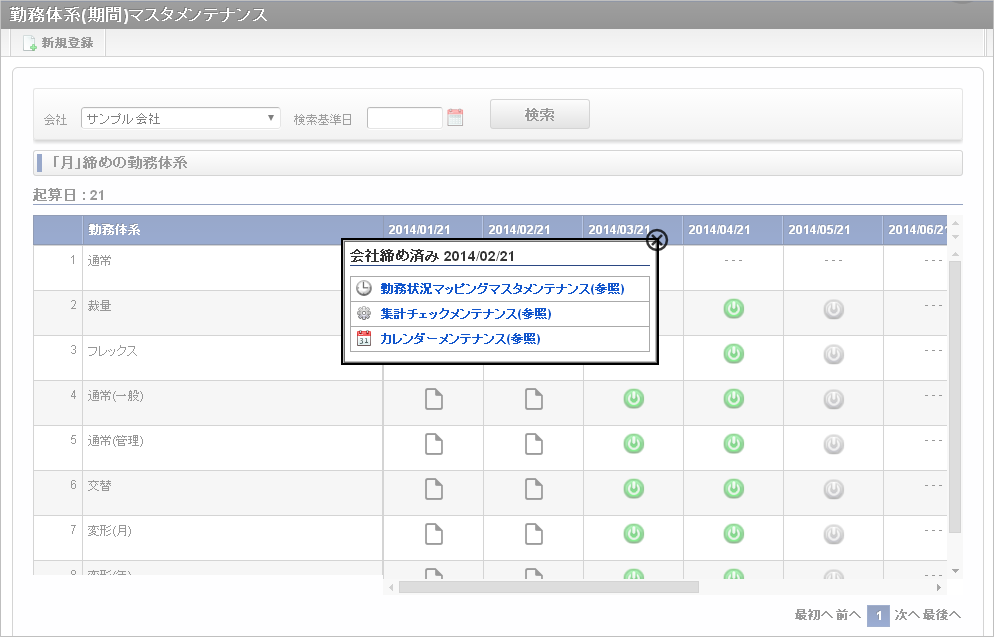4.8. 勤務体系マスタ¶
本項では、勤務体系マスタの設定方法を説明します。
4.8.2. 勤務体系¶
本項では、メンテナンス機能を利用した勤務体系マスタ設定方法を説明します。
4.8.2.1. 新規登録¶
4.8.2.2. 更新¶
コラム
一覧機能の操作方法は、一覧画面の操作を参照してください。
- 会社
- 勤務体系カテゴリ
- 勤務体系コード
4.8.3. 勤務状況マッピング¶
本項では、メンテナンス機能を利用した勤務状況マッピングマスタ設定方法を説明します。勤務状況マッピングマスタは、勤務体系と勤務情報を紐づける設定です。残業時間や休日労働時間の計算に必要な定義を、勤務状況毎に設定します。
4.8.3.1. 新規登録¶
コラム
- 勤務体系マスタ登録/更新画面からは、勤務状況マッピングを登録/変更できません。
- 勤務体系でオープン済みの期間は、勤務状況マッピングを登録/変更できません。
コラム
勤務状況選択の詳しい操作方法は、 マッピングの操作 を参照してください。
4.8.3.2. 更新¶
コラム
勤務状況カテゴリごとに以下の設定値を入力可能です。
勤務状況カテゴリ
勤務時間
所定労働時間
休暇時間
休憩・控除・時間年休
出勤
任意
必須
任意
欠勤
必須
代休
必須
休業
必須
休職
必須
全日休暇
必須
必須
半日休暇(前半)
任意
必須
必須
任意
半日休暇(後半)
任意
必須
必須
任意
振替休日(法定)
振替休日(所定)
振替出勤(法定)
任意
必須
任意
振替出勤(所定)
任意
必須
任意
休日出勤(法定)
任意
任意
休日出勤(所定)
任意
任意
法定休日
所定休日
コラム
明細行の操作方法は、 明細行の操作 を参照してください。
4.8.4. 集計チェック¶
本項では、メンテナンス機能を利用した集計チェックマスタ設定方法を説明します。集計チェックマスタは、勤務表における集計チェックの内容を管理します。勤務体系ごとに、集計チェックの有無と閾値を設定可能です。
4.8.4.3. 設定可能な集計チェック¶
集計チェック
通常勤務
裁量労働制
フレックス
変形労働
交替勤務
休憩時間取得チェック
○
○
○
○
○
育児時間チェック
○
○
○
○
○
残業時間上限チェック
○
○
×
○
○
実労働時間チェック
○
○
○
○
○
集計チェック
通常勤務
裁量労働制
フレックス
変形労働
交替勤務
1週間の所定労働時間上限チェック
○
○
○
○
○
1週1日法定休日取得チェック
○
○
○
○
○
1週間の実労働時間上限チェック
○
○
○
○
○
集計チェック
通常勤務
裁量労働制
フレックス
変形労働
交替勤務
36協定 法定外限度チェック
○
○
○
○
○
集計チェック
通常勤務
裁量労働制
フレックス
変形労働
交替勤務
3カ月で1週間の所定労働時間48時間超過の3回以内チェック
×
×
×
○
×
3カ月で1週間の実労働時間48時間超過の3回以内チェック
×
×
×
○
×
集計チェック
通常勤務
裁量労働制
フレックス
変形労働
交替勤務
変形期間中の1週間の平均所定労働時間40時間以内チェック
×
×
×
○
×
変形期間中の1週間の平均実労働時間40時間以内チェック
×
×
×
○
×
変形期間中の所定労働時間合計上限チェック
×
×
×
○
×
変形期間中の労働日数チェック
×
×
×
○
×
3カ月で1週間の所定労働時間48時間超過の連続3週以内チェック
×
×
×
○
×
3カ月で1週間の実労働時間48時間超過の連続3週以内チェック
×
×
×
○
×
36協定 残業時間上限チェック(1年)
○
○
○
○
○
集計チェック
通常勤務
裁量労働制
フレックス
変形労働
交替勤務
時間単位年休の取得上限チェック
○
○
○
○
○
年次有給休暇の残数チェック
○
○
○
○
○
変形労働制向け連続勤務日数チェック
×
×
×
○
×
4.8.5. 勤務体系カレンダー¶
本項では、メンテナンス機能を利用した勤務体系カレンダーマスタ設定方法を説明します。勤務体系カレンダーマスタは、勤務体系固有のカレンダーを管理します。勤務カレンダーと異なる勤務日付区分を設定可能です。コラム
勤務体系に設定した勤務カレンダーをそのまま利用する場合は、本マスタの設定は不要です。
4.8.5.1. 新規登録¶
コラム
- オープン済みの期間がない勤務体系の場合、締め期間の開始年月を入力する必要があります。
- 勤務体系マスタ登録/更新画面からは、カレンダーを登録/変更できません。
- 勤務体系でオープン済みの期間は、カレンダーを登録/変更できません。
4.8.6. 勤務体系オープン¶
本項では、メンテナンス機能を利用した勤務体系オープン/キャンセル方法を説明します。勤務体系は、オープンすることで従業員の入力が可能になります。
4.8.6.1. オープン方法¶
コラム
- オープン済みの期間がない勤務体系の場合、締め期間の開始年月を入力する必要があります。
コラム
オープン済みの期間がある勤務体系は次の制約や処理の違いがあります
4.8.7. 勤務体系(期間)¶
4.8.7.1. 勤務体系の登録¶
コラム
以降の操作方法は、勤務体系の項を参照してください。